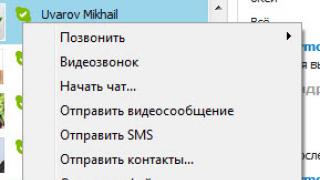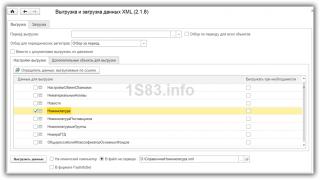Me siguri tableti ose smartphone juaj ka absolutisht skedarë të panevojshëm, të cilat zënë vetëm hapësirë shtesë. Ju gjithmonë mund t'i fshini ato. Ju do të mësoni se si ta bëni këtë nga artikulli ynë.
Do të doja të vëreja menjëherë se përdoruesi mund të fshijë çdo skedar përveç atyre të sistemit, megjithëse këto të fundit gjithashtu mund të fshihen nëse keni të drejta të superpërdoruesit, të cilat nga ana tjetër mund ta kthejnë pajisjen në një tullë. Prandaj, nëse nuk jeni të sigurt nëse një skedar i caktuar mund të fshihet, është më mirë të mos e prekni.
Fshirja e skedarëve është e mundur jo vetëm duke përdorur vetë pajisjen, por edhe duke përdorur një kompjuter - kur pajisja është e lidhur me të. Le të shkojmë me radhë.
Fshirja e skedarëve duke përdorur një menaxher skedari
Shkarkoni menaxherin e skedarëve nga faqen tonë të internetit ose me Google Play, nëse nuk e keni ende, instaloni dhe ekzekutoni. Kur të nisni, do të shihni diçka të tillë:
E theksuar me të kuqe është përkatësisht memoria e pajisjes dhe karta e kujtesës. Zgjidhni ndarjen ku dëshironi të fshini skedarët. Le të themi se fshirja do të bëhet nga karta e kujtesës. Zgjidhni këtë seksion dhe shikoni një listë dosjesh dhe skedarësh.

Për të fshirë një dosje, trokitni lehtë mbi të dhe mbani gishtin për rreth një sekondë derisa të theksohet, për shembull:

Pastaj klikoni në ikonën e koshit të plehrave në krye të ekranit për ta fshirë. Nëse keni nevojë të fshini një skedar në një dosje, shkoni në dosje dhe bëni të njëjtin mashtrim. Skedari është fshirë.
Fshirja e skedarëve duke përdorur kompjuterin tuaj
Në këtë rast, duhet ta lidhni pajisjen me kompjuterin duke përdorur një kabllo. Pas kësaj, hapni përmbajtjen e pajisjes - ose memorien e brendshme ose kartën e kujtesës.

Ju shikoni skedarët. Zgjidhni ato që ju nevojiten dhe fshijini ato në mënyrën e zakonshme në karrocë.

Nëse është e nevojshme, fshini skedarët nga koshi i riciklimit në kompjuterin tuaj. Kjo është sa e lehtë është të fshish skedarët në Android. Gjëja kryesore është të mos hiqni asgjë të panevojshme.
Shumica e pronarëve fillestarë të tabletave që përdorin pajisje të bazuara në sistemin operativ Android për herë të parë shumë shpesh hasin problemin e çinstalimit skedarë shtesë. Duket se detyra është mjaft e thjeshtë, por jo për një fillestar. Le të shohim mënyrat kryesore për të fshirë skedarët nga një tabletë duke përdorur ekskluzivisht softuer të para-instaluar, si dhe duke përdorur aplikacione të palëve të treta.
Si të fshini skedarët nga tableti juaj
Metoda e parë është më e lehta për t'u mësuar dhe nuk kërkon instalimin e ndonjë aplikacioni tjetër ose përdorimin e ndonjë gjëje tjetër përveç programeve që janë tashmë në tablet. Nëse ju duhet thjesht të hiqni shkurtoret e programeve ose skedarëve, atëherë thjesht mbani të shtypur dhe mos e lëshoni këtë shkurtore derisa simboli i koshit të mbeturinave të shfaqet në krye, atëherë thjesht tërhiqeni shkurtoren atje dhe ajo do të hiqet nga ekrani kryesor. Sidoqoftë, vetë aplikacioni nuk fshihet. Për të hequr një program nga tableti juaj, duhet të shkoni te cilësimet, më pas zgjidhni kategorinë "Aplikacione", aty do të shihni një listë të programeve që janë instaluar aktualisht në pajisjen tuaj. Tjetra, thjesht zgjidhni programin që nuk ju nevojitet më dhe klikoni në butonin "uninstall" në dritaren që shfaqet. Në disa raste, mund të shfaqet një dritare që ju njofton se aplikacioni është aktualisht në përdorim, atëherë duhet të zgjidhni butonin "ndalim me forcë".
Për të fshirë skedarët në një tablet Android që nuk janë programe dhe aplikacione, për shembull, dokumente tekstuale, mund të përdoren foto ose video program të veçantë, i parainstaluar në tabletin tuaj - Menaxheri i skedarëve. Mjaft e çuditshme, kur njihen për herë të parë me pajisjen, pak njerëz i kushtojnë vëmendje, por është me ndihmën e saj që mund të fshini, kopjoni ose zhvendosni skedarë, si dhe të kryeni çdo operacion tjetër me ta.
Ju gjithashtu mund të përdorni shërbimin Google Play për të fshirë skedarët nga tableti juaj. Këtu mund të shkarkoni softuer të dobishëm që do t'ju ndihmojë të zgjidhni këtë problem edhe në rastet kur metodat e mëparshme nuk ju ndihmoi me këtë. Disa programe mund të përdoren gjithashtu për të heqje e plotë skedarë, gjë që është pothuajse e pamundur të arrihet mjete standarde. Aplikacione të tilla "pastrojnë" të gjitha gjurmët e ekzistencës së skedarëve në pajisjen tuaj, në veçanti, cache, kopjet e ruajtura, etj., gjë që ju lejon të shmangni paqëndrueshmërinë e sistemit në të ardhmen, si dhe të pastroni shtesë. hapësirë në disk. Këtu mund të shkoni edhe në menu shtesë“Aplikacionet e mia”, ku do të paraqitet një listë e programeve që keni instaluar në pajisjen tuaj celulare, duke zgjedhur atë të panevojshëm, mund ta fshini lehtësisht;
Si të rikuperoni skedarët e fshirë në një tabletë
Shumë shpesh ndodh që së bashku me skedarët e panevojshëm, të fshihen edhe ato që duhet të kishin mbetur në tablet. Në raste të tilla, është mjaft e vështirë të korrigjohet situata duke përdorur vetëm tabletin dhe softuerin e instaluar në të. Zgjidhja më e mirë në këtë situatë do të lidhni pajisjen tuaj me kompjuter desktop, më pas shkarkoni në të shërbimet e veçanta, i projektuar për të zgjidhur probleme të ngjashme, për shembull, Magic Uneraser. Këto programe janë zakonisht shumëfunksionale dhe janë të dobishëm si për fshirjen ashtu edhe për rikthimin e skedarëve. Pasi të hapet, aplikacioni do të skanojë pajisjen tuaj dhe do t'ju tregojë se cilët skedarë të fshirë nga tableti juaj mund të rikuperohen. Aplikacionet e këtij lloji kanë një ndërfaqe intuitive, e cila lejon që edhe një fillestar të mësohet shpejt me to.
Në këtë udhëzues praktik Unë do t'ju tregoj se si të fshini një aplikacion në Android në mënyra të ndryshme. Kjo mund të bëhet pa dëmtuar sistemin operativ. Ju gjithashtu do të mësoni se si të hiqni sistemin (standard) dhe aplikacionet e fshehura. Si t'i çinstaloni ato nga memorie të brendshme ose karta SD.
Programet më të mira për çinstalim
Video udhëzime:
Pse të hiqni aplikacionet nga Android?
- Telefoni ngadalësohet dhe i përgjigjet ngadalë veprimeve të përdoruesit. Si rezultat, është e papërshtatshme të punosh me telefonin, qasja në funksione të rëndësishme ngadalëson.
- në një pajisje celulare. Kjo nuk ndodh gjithmonë për shkak të sasisë së vogël të RAM-it, por sepse telefoni ka aplikime të panevojshme. Për shkak të kësaj, anë dhe funksionet e panevojshme punoni në sfond.
- Duke fshirë aplikacionet e panevojshme, do të fokusoheni në ato më të dobishmet (nga ato që mbeten) dhe nuk do të shpërqendroheni nga ato të panevojshme.
- Disa zhvillues prezantojnë reklamat në produktet e tyre - një ekran kërcyes shfaqet në ekranin e telefonit ose ekranin e kyçjes (ekrani i kyçjes), i cili nuk mund të hiqet në asnjë mënyrë, përveçse duke çinstaluar "fajtorin".
Referenca. Çinstalim - heqje aplikacioni celular(ose program kompjuterik) nga sistemi operativ dhe nga pajisja e ruajtjes.
Si të hiqni aplikacionet e panevojshme nga telefoni juaj
Përmes menaxherit standard të aplikacionit
Mund të gjeni një seksion me një listë të programeve të instaluara në Android në: Cilësimet - Aplikacionet.
Paketa standarde e veglave të menaxherit aplikacionet Android
Në seksionin "Aplikimet" mund të zbuloni se sa hapësirë zë një aplikacion i caktuar dhe ku është instaluar - në memorien e brendshme ose në kartën SD. Pjesa e poshtme e ekranit tregon se sa memorie e telefonit është e lirë dhe e zënë. Duke klikuar në rreshtin me emrin, do të zbuloni madhësinë e cache dhe konsumin e të dhënave në OS.
Aplikacionet e instaluara nga përdoruesi mund të ndalen (d.m.th., të shkarkohen nga memoria), të fshihen ose (që është e dobishme nëse keni nevojë të lironi kujtesën e telefonit).
Në skedën "Karta e kujtesës SD" - një listë e aplikacioneve të instaluara në kartën SD të telefonit.
Në seksionin Vrapim - informacione të dobishme për sa kohë funksionon një program i caktuar, sa RAM harxhohet. Kështu, nëse një aplikacion po harxhon burime, ai mund dhe duhet të hiqet.
Duhet të theksohet se mjetet standarde Android nuk janë të përshtatshme për heqjen masive të aplikacioneve Android, megjithëse ato janë të dobishme për heqjen e vetme të një pakete të veçantë.
Çinstalimi i aplikacioneve duke përdorur CCleaner
CCleaner është një mjet i thjeshtë por efektiv për çinstalimin e aplikacioneve në Android. Një ndërfaqe intuitive ju lejon të hiqni gjithçka të panevojshme me disa klikime: aplikacionet dhe cache (nganjëherë duke zënë qindra megabajt), instaluesit apk dhe skedarë të përkohshëm, “plehra” të tjera. Versioni i plotë i aplikacionit është falas, por përmban reklama.
Sekuenca e veprimeve për të hequr aplikacionet nga duke përdorur CCleaner:
- dhe instaloni programin
- Në menynë kryesore, shkoni te seksioni "Menaxhimi i aplikacionit".
- Aplikacionet e instaluara, të sistemit dhe të çaktivizuara shpërndahen midis skedave. Zgjidhni seksionin e dëshiruar.
- Duke klikuar në rreshtin me aplikacionin, disponohen informacione: emri, programi dhe madhësia e memories, data e instalimit, versioni, etj.
- Zgjidhni artikujt dhe klikoni në ikonën Trash për të hequr programet nga Android.
- Klikoni përsëri "Fshi" dhe konfirmoni operacionin.
Çinstalimi i aplikacioneve duke përdorur CCleaner për Android
Nëpërmjet CCleaner, ju mund të hiqni aplikacionet në grupe, dhe jo individualisht, siç ofron menaxheri standard.
CCleaner është i përshtatshëm për pastrim i rregullt Android dhe çinstalimi i aplikacioneve nga telefoni juaj. Hiqni aplikacionet e aksioneve Android (si p.sh Google Drive, Gmail) nuk është e mundur në CCleaner - as me qasje rrënjësore dhe as pa të.
Clean Master – heqja e aplikacioneve standarde dhe të personalizuara
Mjeshtër i pastër– një program tjetër për pastrimin gjithëpërfshirës të telefonit tuaj nga mbeturinat: skedarë të përkohshëm, dublikatë dhe të dhëna të mbetura që një ose një aplikacion tjetër ishte "shumë dembel" për t'i pastruar. Clean Master nuk është i specializuar në çinstalimin e programeve, por përfshin një modul të quajtur Application Manager.
Këtu ofrohet një modalitet grupor për çinstalimin e aplikacioneve në telefonin tuaj. Ju gjithashtu mund të menaxhoni paketat apk dhe të zhvendosni aplikacionet nga karta juaj e kujtesës. Kjo do të ndihmojë në rishpërndarjen e hapësirës dhe pastrimin e kujtesës së brendshme të telefonit.
Largimi aplikacionet e sistemit Android nuk disponohet në Clean Master, mund ta çinstalosh vetëm programet e përdoruesve- instaluar në mënyrë të pavarur.
Heqja e aplikacioneve të sistemit duke përdorur System App Remover Pro
Heqja e aplikacioneve të sistemit Android do të ndihmojë në përshpejtimin e sistemit operativ. Sidoqoftë, ka kuptim ta ndërmerrni këtë vetëm nëse e dini qartë se çfarë mund të fshihet. Për ta bërë këtë do t'ju nevojiten të drejtat rrënjësore dhe Aplikacioni i sistemit mbartës.
Hiqni aplikacionet e panevojshme nga telefoni juaj
Nëpërmjet seksionit Aplikacionet e Sistemit, mund të hiqni gjërat që menaxherët e rregullt nuk ju lejojnë t'i bëni. Megjithatë, ne ju këshillojmë të ndiqni rekomandimet e çinstaluesit dhe të çaktivizoni vetëm aplikacionet që janë të shënuara "Mund të hiqet". Përndryshe, mund të çaktivizoni sistemin operativ Android ose të shkaktoni gabime të sistemit.
Për të fshirë komponentët e sistemit Android:
- Në menynë "Heqja e aplikacionit të sistemit", shkoni te seksioni "Aplikacionet e sistemit";
- Në listë, shënoni artikujt që do të fshihen;
- Klikoni butonin "Fshi".
Nga rruga, këtë metodë do të ndihmojë në heqjen e aplikacioneve të çinstalueshme të fshehura në standard Menaxher Android, në dispozicion. Si shembull, spyware.
Këshilla. Nëse qëllimi juaj është të lironi hapësirë në kujtesën e telefonit tuaj, ju këshillojmë fuqimisht të mos fshini aplikacionet e sistemit. Është më mirë të blini një kartë memorie të madhe dhe të instaloni të gjitha aplikacionet në të.
System App Remover kërkon pagesë për punën e tij të plotë në versionin pro (versioni falas shfaq reklamat në fund të dritares). Një simbolik 1,88 dollarë ju jep akses në veçoritë e mëposhtme:
- Menaxhimi i aplikacioneve të sistemit dhe përdoruesve;
- Lëvizni këdo aplikacioni i instaluar në një kartë memorie SD ose memorie të brendshme të telefonit;
- Përdorni si;
- Ju lejon të hiqni aplikacionet e sistemit Android;
- Modaliteti i grupitçinstalimi: mund të kontrollohet vetëm aplikimet e nevojshme dhe fshijini ato me disa klikime.
- Menaxhimi fleksibël i aplikacioneve standarde dhe të personalizuara: renditja, filtrimi sipas emrit, emri dhe shtegu i paketës, kërkimi i aplikacioneve, etj.
Cilat aplikacione mund të hiqen në mënyrë të sigurt në Android
Le të shënojmë aplikacione që kanë kuptim të hiqen për të përmirësuar performancën e pajisjes celulare.
- Hiq klientët rrjetet sociale. Në veçanti, Aplikacioni Facebook/ Messenger konsumon shumë memorie në Android dhe ju shpërqendroheni vazhdimisht nga njoftimet.
- Mos ngurroni të hiqni programet e panevojshme të përdoruesve - ato që keni instaluar vetë përmes Google Play ose duke shkarkuar një skedar apk nga një burim i paverifikuar.
- Çinstaloni antiviruset. Do të dukej një vendim i diskutueshëm, por nëse jeni të sigurt në sigurinë e pajisjes tuaj celulare ose nuk keni nevojë të veçantë për mbrojtje të përhershme, hiqni antivirusin.
- Mund të hiqni optimizuesit dhe pastruesit. Programe si CleanMaster dhe DU Kursuesi i baterisë të dobishme në baza të rastësishme. Me kalimin e kohës, ata fillojnë të mërziten dhe varen si një peshë e vdekur RAM Android.
- Lojërat nuk janë vetëm vrasësit kryesorë të kohës: ato zënë një sasi të konsiderueshme megabajtësh në kujtesën e një pajisjeje celulare.
Këshilla e fundit: instaloni vetëm aplikacionet e nevojshme në telefonin tuaj
Mbani vetëm aplikacionet që ju nevojiten në telefonin tuaj. Provoni alternativa, eksperimentoni, por gjithmonë kontrolloni atë që është instaluar.
Nëse instaloni ndonjë program, sigurohuni që ta provoni dhe bëni një përfundim: mbajeni programin ose hiqni atë. Nga njëra anë, kjo qasje kërkon kohë dhe durim, nga ana tjetër, ju kursen nervat. Një telefon i ngarkuar me dhjetëra aplikacione nuk do të funksionojë aq shpejt sa pas blerjes.
Përgjigjet e pyetjeve të lexuesve
Nuk mund të përditësoj aplikacionet në telefonin tim, ata thonë se nuk ka memorie të mjaftueshme. Por unë i fshiva disa prej tyre, përveç atyre standarde, dhe ende nuk mund të shkarkoj apo instaloj asgjë. Ka shumë pak programe në telefon dhe është e pamundur të bësh asgjë. Çfarë duhet të bëj, pse nuk mund të instaloj aplikacione në telefonin tim?
Përgjigju. Këshilla e parë është të blini një kartë SD me kapacitet të lartë. Kjo është më e thjeshta dhe mënyrë e shpejtë zgjidhja e problemit me kujtesën e humbur në telefon. Nuk ka nevojë të fshini aplikacione dhe të pastroni vazhdimisht memorien për të "gdhendur" hapësirë në memorien e brendshme.
Gjithashtu ju këshillojmë të lexoni me kujdes udhëzuesin se si të hiqni aplikacionet në Android. Ndoshta ju duhet jo vetëm një menaxher aplikacioni Android, por diçka më fleksibël, si çinstaluesi nga zhvilluesi Jumobile (shih më lart). Kjo do t'ju lejojë të hiqni edhe aplikacionet e fshehura në telefonin tuaj, si dhe ato kineze ose të sistemit.
Ne telefon ( Sony Xperia M4 Aqua) merren njoftime se memoria në telefon është e ulët. Vendosa të transferoja disa aplikacione në kartën SD dhe t'i lë vetëm në memorien e brendshme. Kaloi pak kohë dhe njoftimet filluan të vinin përsëri, nuk kishte më hapësirë në kartën SD dhe vendosa ta fshija nga mendja, duke harruar që dikur kisha transferuar aplikacione atje dhe tani ikonat e këtyre aplikacioneve janë ndezur. ekranin tim, por nuk mund të hyj në to dhe në krye të këtyre ikonave ndizet ikona e kartës SD. Dhe më e rëndësishmja, nuk mund t'i shkarkoj përsëri programet dhe nuk mund ta fshij aplikacionin nga telefoni im.
Përgjigju. Të gjitha aplikacionet transferohen në kartën SD (ose edhe fshihen aplikacione me porosi) mund të kthehet lehtësisht - thjesht shkoni në Google Play dhe përdorni kërkimin për të gjetur këtë ose atë program për Android, pastaj klikoni në butonin Instalo.
Ju mund të transferoni aplikacione në një kartë SD si më poshtë:
- Shkoni te Settings - Applications (Application Manager).
- Shkoni te seksioni i kartës SD ose USB-së
- Gjeni në listë aplikacionin që dëshironi të transferoni në kartën SD
- Konfirmo veprimin
Nga rruga, fshirja e aplikacioneve të panevojshme ose transferimi i sistemit Android në këtë mënyrë është e pamundur për këtë; programet e palëve të treta Lloji jumobile.
Kam instaluar një kartë memorie në smartphone tim, dua të shkarkoj aplikacionin. Nuk instalohet, thotë: hiq aplikacionet, nuk ka memorie të mjaftueshme. Kujtesa e telefonit është plot. Si të hiqni aplikacionet e panevojshme nga Android?
Përgjigju. Nëse dëshironi, mund të hiqni aplikacionet e panevojshme duke përdorur Programet CCleaner, CleanMaster ose menaxher aplikacioni nga Jumobile. Të njëjtat shërbime, nga rruga, do t'ju lejojnë të pastroni hapësirë të lirë duke fshirë cache, skedarë të përkohshëm dhe të dhëna të tjera të panevojshme në telefon.
Nëse memoria e sistemitështë plot me aplikacione - është më mirë t'i transferoni ato në një kartë SD (kam shkruar se si ta bëj këtë më lart në tekst).
Uninstalova një program në telefonin tim. Mesazhi "Safe Mode" u shfaq në ekran (në këndin e poshtëm të majtë). Disa aplikacione nuk janë më të dukshme. Shkarkuar programin për Zhfshij rikuperimin, nuk mund të identifikohem, por Play Store ky program është i instaluar. Çfarë lloj programi mund të jetë ai që shkakton probleme pas çinstalimit të tij?
Përgjigju. Mund të keni çinstaluar një aplikacion sistemi në Android ose programi i instaluar konflikte me telefonin. Rindezja e pajisjes ndihmon në daljen nga modaliteti i sigurt. Nëse pas rindezjes vazhdoni të hyni në këtë modalitet, provoni ta fikni telefonin dhe ta ndizni duke përdorur butonat e ndezjes dhe uljes së volumit të mbajtur të shtypur në të njëjtën kohë.
Këshillë: mos i fshini aplikacionet e sistemit ose të përdoruesve në Android pa e ditur qëllimin e tyre. Heqja mund të çojë në pasoja të rënda: do t'ju duhet skenari më i mirë, rifreskoni telefonin.
Gjithnjë e më shumë, përdoruesit e pajisjeve celulare u japin përparësi pajisjeve që funksionojnë në sisteme operative. Sistemet Android. Dhe kjo është e kuptueshme. "Android" si sistem i hapur, ju lejon të instaloni shumë falas dhe aplikacionet me pagesë dhe programe që zgjerohen ndjeshëm funksionalitetin smartphone ose tablet. Sistemi është i pajisur me një ndërfaqe të përshtatshme dhe intuitive, mbështet gjithçka shërbimet e Google, konfigurohet lehtësisht duke marrë parasysh preferencat e pronarit të pajisjes dhe lejon përdoruesin të përditësohet në mënyrë qendrore software në një version të ri, më aktual.
Me kalimin e kohës, kujtesa e një smartphone ose tableti grumbullohet numër i madh aplikacione, programe (përfshirë ato të sistemit) dhe informacione të tjera që reduktojnë ndjeshëm performancën e sistemit dhe burimet e baterisë. Shtrohet një pyetje e arsyeshme: "Si të hiqni një program nga Android nëse ka humbur rëndësinë e tij dhe nuk është më i nevojshëm?" Ka disa mënyra që mund të zbatohen metoda standarde dhe duke përdorur shërbime të palëve të treta.
Ashtu si me Android
Shumica e aplikacioneve për pajisjet Android shkarkohen nga Tregu i Google Luaj. Heqja e tyre nuk është e vështirë. Për ta bërë këtë ju duhet:

Gjeni ikonën e Tregut të Google Play në smartphone ose tablet;
. hyni në llogarinë tuaj duke përdorur fjalëkalimin dhe hyrjen tuaj;
. zgjidhni skedën "Aplikimet e mia";
. shkarkojnë listën e plotë aplikacionet dhe programet e instaluara në pajisje;
. zgjidhni dobia e nevojshme;
. prisni derisa të hapet dritare shtesë me informacione rreth aplikacionit;
. klikoni në butonin "Fshi";
. programi do të hiqet automatikisht nga pajisja celulare.
Në këtë mënyrë të thjeshtë mund të zgjidhni problemin se si të hiqni shkarkimet nga Android.
Çinstalimi i aplikacioneve duke përdorur mjete standarde
Çdo pajisje Android është e pajisur me mjete të rregullta, duke ju lejuar të hiqni të gjitha aplikacionet e panevojshme nga memoria e tij (përveç programet standarde). Për ta bërë këtë do t'ju duhet:
Në desktopin tuaj ose në menynë kryesore të pajisjes tuaj celulare, gjeni seksionin "Cilësimet";
. shkoni te nënseksioni "Aplikimet";
. zgjidhni programin që do të hiqet nga lista;
. Rekomandohet që së pari të fshihen të dhënat dhe të pastrohet cache duke përdorur opsionet e duhura;
. pastaj klikoni në butonin "Fshi";
. Konfirmoni zgjedhjen tuaj duke klikuar në butonin "Ok".
Produktet standarde ndihmojnë jo vetëm për të hequr aplikime të panevojshme, por edhe për të zgjidhur problemin se si të hiqni gjërat e panevojshme nga Android.
Përdorimi i funksionalitetit të palëve të treta
ekziston sasi e madhe softuer i palëve të treta që mund të heqë shpejt dhe me lehtësi çdo përdoruesi i instaluar aplikimi. Shërbimi më i zakonshëm është programi AppInstaller.

Për të hequr një aplikacion duke përdorur këtë mjet, duhet:
Gjeni atë në Google Play Market;
. shkarkoni dhe instaloni në pajisjen tuaj celulare;
. ekzekutoni programin AppInstaller;
. zgjidhni "Menaxho";
. pas gjenerimit të një liste të të gjithave aplikacionet e disponueshme gjeni atë që duhet të fshihet;
. përdorni funksionin "Uninstall" në menunë që shfaqet;
Falë agjërimit dhe mjet i përshtatshëm AppInstaller problemi se si të hiqni një program nga Android nuk është më aty.
Nëse dëshironi, mund të përdorni çdo menaxher skedari me funksione të integruara të menaxhimit të aplikacionit, për shembull, Skedari Astro Menaxheri dhe ES Eksploruesi i skedarëve.
Heqja e programeve standarde
Ka shumë aplikacione të sistemit të disponueshëm në pajisjen tuaj celulare. Disa prej tyre nuk janë fare të nevojshme. Si të hiqni një program nga Android, ose më saktë, një aplikacion sistemi dhe të lironi sasinë e RAM-it që zë? Ju duhet të keni të drejta rrënjësore.
Instalimi i tyre është mjaft i vështirë. Për çdo smartphone ose tabletë, ju duhet të zgjidhni individualisht softuer dhe shërbime. Sidoqoftë, ia vlen të hedhim një vështrim më të afërt në shërbimin Kingo Android ROOT, përshtatur për një numër të madh modelesh pajisjesh celulare. Për të marrë të drejtat e superpërdoruesit duke përdorur këtë program ju nevojiten:
Shkarkoni dhe instaloni programin në kompjuterin tuaj;
. Në cilësimet e pajisjes, gjeni seksionin "Për Zhvilluesit" dhe kontrolloni kutinë "Debugging USB";
. lidhni pajisjen me kompjuterin duke përdorur një kabllo USB;
. programi do të zbulojë automatikisht pajisjen dhe do ta instalojë drejtuesit e nevojshëm;
. pasi të jenë instaluar të gjithë drejtuesit, klikoni në të kuqe buton i madh"Rrënja";
. prisni që procesi të përfundojë;
. mund të shfaqet lloje te ndryshme paralajmërimet dhe kërkesat që duhet të konfirmohen duke klikuar në butonin "Ok";
. Në fund të instalimit të të drejtave rrënjësore, rindizni pajisjen.

Tani mund të filloni të fshini aplikacionet standarde. Për këtë do t'ju duhet një speciale menaxher skedari Root Explorer.
Shkarkoni dhe instaloni menaxherin e skedarëve.
. Niseni atë.
. Në të djathtë këndi i sipërm trokitni lehtë mbi butonin "R/W".
. Hapni dosjen "Sistemi/aplikacioni".
. Gjeni aplikimi i duhur(dy skedarë me shtesën .apk dhe .odex janë fshirë).
. Shtypni dhe mbani gishtin mbi të.
. Do të shfaqet një menu shtesë.
. Zgjidhni opsionin "Fshi".
. Programi është fshirë.
Hiqeni larg skedarët e sistemit nga një pajisje nuk është aq e lehtë, ndërsa heqja e një baneri nga Android është edhe më e vështirë.
Një flamur ransomware u shfaq në smartphone tim, si mund ta heq atë?
Kur vizitoni sajte të dyshimta ose shkarkoni softuer të paverifikuar, mund të hasni në një baner ransomware. Kjo është një dukuri mjaft e zakonshme në një kompjuter. Megjithatë, progresi nuk qëndron ende, dhe pankartat kanë arritur pajisje celulare.
Si të hiqni një baner nga Android? Problemi mund të zgjidhet në mënyra të ndryshme. Rivendosja e cilësimeve në gjendjen e fabrikës do të ndihmojë në heqjen e flamurit të urryer. Për çfarë duhet ta përdorni? mënyra e sigurt, për të hyrë në të cilën duhet të fikni telefonin inteligjent dhe ta ndizni sërish duke mbajtur të shtypur dy butona të volumit. Disavantazhi i kësaj metode është pamundësia për të ruajtur informacionin personal të ruajtur në pajisje.
Ekziston një metodë tjetër, e bazuar në shkarkimin e procesit të shfletuesit që funksionon në OS.
Për ta bërë këtë ju duhet:
Shkoni te seksioni "Cilësimet";
. hapni nënseksionin "Aplikimet";
. kaloni në skedën "Running";
. zgjidhni dhe klikoni mbi ikonën shfletuesin e dëshiruar;
. përdorni butonin "Stop";
. pastaj përdorni opsionin "Pastro cache" për të hequr qafe banerin;
. aktivizoni në cilësimet e shfletuesit
Si të hiqni një virus nga Android
Softueri keqdashës dhe viruset po bëhen gjithnjë e më të zakonshme në pajisjet Android. Shumica e zhvilluesve të antiviruseve të njohur i ofrojnë përdoruesit versionet celulare shërbimet e tyre. Një prej tyre është program falas Dr.Web Light.

Ju mund ta pastroni telefonin inteligjent ose tabletin tuaj nga viruset duke përdorur këtë antivirus si më poshtë:
Shkarkoni programin nga burimet e palëve të treta ose nga Tregu i Google Play;
. instaloni në pajisje;
. ekzekutoni antivirus;
. ndizni monitorin për të mbrojtur sistemin duke klikuar në rreshtin "SplDer Guard";
. Për të kontrolluar pajisjen, përdorni opsionin "Skaneri";
. Nëse zbulohet një kërcënim, antivirusi do të sugjerojë veprime që mund të ndërmerren me të (fshirje ose karantinë).
Gjithmonë në dispozicion për shkarkim versioni i plotë programet që ofrojnë mbrojtje gjithëpërfshirëse smartphone dhe ndihmon për të zgjidhur problemin se si të hiqni një virus nga Android.
Heqja e një llogarie të lidhur me një pajisje
Shpesh, për një sërë arsyesh, bëhet e nevojshme të fshini një llogari nga vegël celulare. Për ta bërë këtë ju duhet:
Hapni seksionin "Cilësimet" dhe nënseksionin "Llogaritë dhe cilësimet e sinkronizimit" ose "Llogaritë dhe sinkronizimi";
. Zgjidhni llogarinë që do të fshihet nga lista;
. trokitni lehtë mbi të dhe fshini.
Nëse metoda e parë nuk funksionon, mund të provoni një mënyrë tjetër:
Shkoni te seksioni "Cilësimet" dhe nënseksioni "Aplikimet";
. aktivizoni skedën "Të gjitha";
. gjeni ikonën e aplikacionit "Shërbimet e Coogle";
. hapni informacionin në lidhje me të dhe klikoni në butonin "Pastroni të dhënat".
Nëse keni të drejta rrënjësore, problemi se si të fshini një llogari nga Android eliminohet duke përdorur një skedar Menaxher rrënjë Eksplorues. Kjo metodë do t'ju kërkojë të krijoni një kopje rezervë të kontakteve tuaja.
Ju duhet të hapni direktorinë rrënjë.
. Shkoni te dosja "të dhënat".
. Gjeni dosjen "sistemi" dhe në të - skedarin "accounts.db".
. Shtypni gjatë në skedar për të hapur një meny shtesë.
. Përdorni funksionin "Fshi".
. Rinisni pajisjen.
Duke përdorur një nga metodat, ju mund të zgjidhni një herë e përgjithmonë problemin se si të fshini një treg nga Android, ose më mirë, një llogari Hyrja në Google.
Si të fshini historinë e bisedave dhe vetë programin Skype nga Android
Shërbimi popullor Skype ka gjetur përdorimin e tij në mesin e përdoruesve të pajisjeve celulare. Prandaj, shpesh lind pyetja nëse është nga Android, dhe, në përputhje me rrethanat, e gjithë korrespondenca.

Le të fillojmë me historinë e korrespondencës. Mund ta pastroni vetëm duke fshirë të gjitha informacionet e përdoruesit në aplikacionin Skype. Për ta bërë këtë ju duhet:
Shkoni te seksioni "Cilësimet";
. gjeni nënseksionin "Aplikimet";
. kaloni në skedën "Menaxhimi i aplikacionit";
. zgjidhni program Skype;
. përdorni opsionin "Fshi të dhënat";
. Konfirmoni zgjedhjen tuaj duke klikuar në butonin "Ok".
Për të hequr të gjithë programin nga pajisja do t'ju duhet:
Në skedën "Menaxhimi i aplikacionit", klikoni në ikonën e shërbimeve Skype;
. përdorni opsionin "Fshi", duke kujtuar që së pari të pastroni memorien e memories.
Nëse AppInstaller ose ndonjë ES File Explorer, etj. është instaluar në smartphone ose tablet, hiqeni Aplikacioni Skype e mundur me ndihmën e tyre.
Fshirja e dosjeve dhe skedarëve individualë
Ndonjëherë bëhet e nevojshme të pastroni pajisjen nga dosje të veçanta dhe dosjet. Si të fshini një dosje nga Android? Po, shumë e thjeshtë:
Thirrni menyja e kontekstit dhe zgjidhni opsionin "Ndrysho";
. Shtypni dhe mbani një dosje derisa të shfaqet ikona e koshit;
. tërhiqeni në kosh.
Gjëja kryesore është të mos harroni të kontrolloni përpara se ta bëni këtë për të parë nëse ka ndonjë të dhënë të rëndësishme në dosje që do të humbasë. Rivendosja e tyre nuk do të jetë aq e lehtë.
Situata është e ndryshme me dosjet që nuk fshihen, për shembull, "Rezervimi automatik". Ky është një lloj kopje rezervë e një dosjeje me foto, të lidhura me Llogaria e Google. Në këtë rast, duhet ta bëni ndryshe:
Së pari, shkoni te seksioni "Llogaritë dhe sinkronizimi";
. zgjidhni llogari Google;
. zgjidhni kutinë pranë "Sinkronizo fotot";
. pas kësaj, në skedën "Aplikimet", gjeni aplikacionin "Galeria";
. klikoni në butonin "Pastroni të dhënat";
. dosja "Auto backup" do të zhduket nga pajisja.
Si mund të fshij muzikë nga Android? Për këtë mjafton:
Zgjidhni përbërjen e dëshiruar;
. mbajeni të shtypur derisa të shfaqet menyja e funksioneve;
. përdorni opsionin "Fshi".
Rivendosja e fabrikës
E qartë Pajisja Android nga elemente individuale(programe, skedarë, dosje, etj.) mjaft lehtë. Por çfarë të bëni me problemin se si të hiqni gjithçka nga Android? Për ta bërë këtë, do t'ju duhet të rivendosni plotësisht të gjitha të dhënat nga vegël dhe t'i rivendosni ato në cilësimet e fabrikës.
Në seksionin "Cilësimet", gjeni bllokun "Personal".
. Hap skedën " Rezervimi dhe rivendosni."
. Klikoni në rreshtin "Rivendosni cilësimet".
. Pasi të klikoni butonin "Rivendosni cilësimet e telefonit", të gjitha të dhënat personale do të fshihen.
Pastrimi i pajisjes nga "mbeturinat" e grumbulluara
Gjatë funksionimit pajisje celulare grumbullohet një sasi e madhe informacione të panevojshme(skedarët e përkohshëm, aplikacionet e papërdorura etj.), të cilat zënë një sasi të konsiderueshme memorie dhe zvogëlojnë performancën e pajisjes.

Për të monitoruar performancën e sistemit dhe për të hequr "mbeturinat" e grumbulluara, mund të përdorni aplikim të veçantë Mjeshtër i pastër. Për ta bërë këtë do t'ju duhet:
- shkarkoni dhe instaloni programin;
- një ikonë me imazhin e një fshesë do të shfaqet në desktop;
- ekzekutoni programin;
- në menunë kryesore, klikoni në skedën "Garbage";
- pas skanim automatik aplikacioni do të tregojë se sa memorie është e zënë nga skedarët e përkohshëm;
- fshini ato duke klikuar butonin "Pastro" që ndodhet në fund të dritares;
- për të fshirë programe të papërdorura shkoni te skedari "Menaxheri i Aplikimit";
- kontrolloni kutitë pranë shërbimeve që duhet të hiqen;
- trokitni lehtë mbi butonin "Fshi".
Programi ju lejon jo vetëm të heqni qafe "plehra", por edhe të zgjidhni problemin se si të hiqni një program nga Android.
Ndër aplikacionet që ju lejojnë të pastroni memorien e memories, mjeti SCleaner, i zhvilluar drejtpërdrejt për Platforma Android. Është e lehtë për t'u përdorur. Për ta bërë këtë ju duhet:
Shkarkoni dhe instaloni programin në smartphone ose tablet;
. nisni aplikacionin; menyja kryesore përfaqësohet nga dy skeda - "Pastrimi" dhe "Cilësimet";
. Para pastrimit, rekomandohet të vendosni parametrat e kërkuar(mënyra e pastrimit, duke përjashtuar skedarët dhe dosjet nga lista që nuk mund të fshihen);
. klikoni në skedën "Pastrimi";
. pasi të keni përfunduar analizën, klikoni në rreshtin "Shiko/Ndrysho";
. zgjidh kutinë e zgjedhjes pranë skedarëve që nuk duhet të fshihen;
. Klikoni në butonin "Pastro".
"Android" - fleksibël dhe i hapur sistemi operativ. Çdo përdorues mund ta optimizojë atë për t'iu përshtatur preferencave të tij, të instalojë aplikacione, programe komunikimi, të përditësojë softuerin sipas nevojës, të marrë të drejtat rrënjësore dhe të menaxhojë të dhënat e sistemit. Sidoqoftë, si sistemet e tjera operative, ai nuk është unik me kalimin e kohës, ai grumbullon shumë skedarë të përkohshëm të panevojshëm dhe shërbime të papërdorura që duhet të hiqen, duke rikthyer kështu performancën e tij. Përndryshe, ato do të zvogëlojnë performancën e sistemit dhe do të ndikojnë në potencialin e jetëgjatësisë së baterisë.
Me kalimin e kohës, historiku i shkarkimit të pajisjes suaj Android mund të marrë shumë memorie. Fatkeqësisht, për të pastruar kujtesën nuk mjafton gjithmonë vetëm fshirja e skedarëve të përkohshëm. Ndonjëherë ju duhet të pastroni historinë tuaj të shkarkimeve dhe përmbajtjen e vetë dosjes së shkarkimeve.
Si të pastroni një dosje
Në Android, si parazgjedhje është krijuar dosje speciale, ku vendosen të gjithë skedarët e shkarkuar. Ju mund t'i hiqni këto elemente duke përdorur pajisjen e integruar "Dirigjent". Ju gjithashtu mund të përdorni programe të palëve të treta, të cilat mund të jenë më të përshtatshme zgjidhje standarde dhe të sigurojë më shumë mundësi. Në çdo rast, le të shqyrtojmë të gjitha metodat e disponueshme.
Opsioni 1: Menaxheri i skedarëve
Menaxheri i skedarëve është aplikim të veçantë nga Play Market, i cili shpërndahet pa pagesë. Me të, mund të lundroni shpejt nëpër seksione të kujtesës dhe kartës SD të telefonit inteligjent, si dhe të fshini skedarët e panevojshëm nga dosja "Shkarkime". Kjo bëhet si më poshtë:

Opsioni 2: Komandant total
Kjo program popullor, duke zëvendësuar standardin "Dirigjent" në Windows. Ka gjithashtu përshtatje celulare për Android. Krahasuar me një menaxher të rregullt skedarësh, ka shumë funksione të dobishme. Megjithatë, ato nuk do të konsiderohen brenda fushës së këtij neni.
Heqja e historisë nga "Shkarkime" duke përdorur Komandant total ndodh si më poshtë:

Fatkeqësisht, Total Commander nuk ka aftësinë për të zgjedhur disa elementë në të njëjtën kohë për fshirje të mëvonshme.
Opsioni 3: Android Explorer i integruar
Android ka menaxherin e vet të skedarëve të instaluar në sistem si parazgjedhje. Pamja e ndërfaqes dhe funksionalitetin e disponueshëm varen nga versioni aktual Android dhe shtesa nga prodhuesi i pajisjes. Procesi i pastrimit të dosjeve "Shkarkime" do të ndodhë në shembull "Dirigjent" nga versioni 6 i Android. ju keni pamjen ndërfaqja mund të ndryshojë.

Opsioni 4: Dosja e Shkarkimeve
NË versionet moderne Android shpesh mund të gjeni një aplikacion të tillë të integruar si "Shkarkime". Me të, mund të shkoni menjëherë në dosjen e shkarkimeve dhe të shikoni "historinë" e plotë dhe, nëse është e nevojshme, të fshini të gjithë artikujt e panevojshëm.
Udhëzimet duken kështu:

Disa aplikacione, kur shkarkojnë ndonjë skedar nga Interneti, mund të krijojnë drejtori të veçanta, prandaj, të dhënat e shkarkuara nuk do të shfaqen në dosje "Shkarkime". Në këtë rast, është më mirë të përdorni metoda të tjera të përshkruara në artikull ose të përpiqeni të fshini të dhënat e shkarkuara drejtpërdrejt nga aplikacioni përmes të cilit janë shkarkuar.
Ky artikull diskutoi mënyrat kryesore për të pastruar historikun e shkarkimit në një pajisje që funksionon Kontrolli i Android, dhe gjithashtu fshini të gjithë skedarët e shkarkuar, por jo më të nevojshëm. Përveç aplikacioneve të diskutuara, ka të tjera që ofrojnë funksione të ngjashme, por nuk ka kuptim t'i shqyrtojmë ato brenda fushës së këtij artikulli.